W przypadku pamięci wymiennej wymagane jest uwierzytelnianie Just In Time
Podczas konfigurowania nowego komputera z systemem Windows 10(setting up your new Windows 10 PC) pojawi się okno dialogowe z pytaniem, czy chcesz włączyć uwierzytelnianie Just in Time(Just in Time Authentication) dla kart pamięci podłączonych do portów USB . Jeśli odpowiedziałeś tak, to może być denerwujące, że muszę wprowadzać moje hasło co 15 minut, aby zachować dostęp do dysku USB . Jeśli szukasz sposobu na wyłączenie tej funkcji, czytaj dalej.
Jeśli masz do czynienia z podobną sytuacją, ten post ma Ci pomóc. Zapewnimy szybkie rozwiązanie tego problemu.
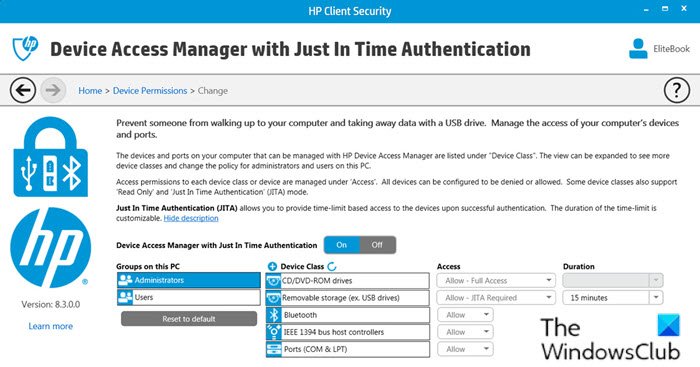
Uwierzytelnianie Just In Time(Time Authentication) jest częścią programu HP Client Security .
W przypadku pamięci wymiennej wymagane jest uwierzytelnianie Just In Time(Time Authentication)
Oprócz wyświetlanego monitu o wiadomość, gdy spróbujesz kontynuować, otrzymasz również następujący monit:
Authentication required for Device Access Manager to grant access to Removable Storage
Dostępna jest opcja hasła systemu Windows(Windows Password) lub skanera linii papilarnych(Fingerprint Scanner) . Ale dostęp jest tylko przez 15 minut, co nie jest idealne, ponieważ niektórzy użytkownicy komputerów PC zgłaszali, że używają dysku wymiennego do stałego przechowywania i codziennego tworzenia kopii zapasowych, które zatrzymują się, jeśli przekroczy 15 minut.
Aby rozwiązać ten problem, musisz wyłączyć funkcję uwierzytelniania Just In Time(Time Authentication) . Oto jak:
- Zaloguj(Log) się do programu HP Client Security . W przypadku użytkowników komputerów HP, którzy nie znają programu HP Client Security , obejrzyj poniższy film.
- Zlokalizuj ikonę w panelu sterowania programu,
- Przejdź do uprawnień urządzenia(Device Permissions) po prawej stronie.
- Kliknij Zmień(Change) obok opcji Dostęp(Access) .
- Teraz przełącz opcję Włącz(On) na Wyłącz(Off) lub w inny sposób edytuj uwierzytelnianie Just In Time(Time Authentication) .
Mam nadzieję(Hope) , że ten post okaże się pomocny i pouczający!
Powiązany wpis(Related post) : Jak usunąć program telemetryczny HP HP Touchpoint Manager w systemie Windows 10(How to remove HP’s Telemetry program HP Touchpoint Manager on Windows 10) .
Related posts
Napraw błąd usługi 79, wyłącz, a następnie włącz na drukarce HP
Usługa HP Display Control wymaga aktualizacji
Napraw błąd sprawdzania poprawności drukarki HP w systemie Windows 11/10
Laptop HP Omen X z systemem Windows 10 to jedna bestia w grach!
Napraw błąd awarii drukarki HP — problem z drukarką lub systemem atramentowym
Recenzja premierowa HP OfficeJet Pro 8500 (A909n)
Udostępniaj pliki między telefonem a komputerem za pomocą HP QuickDrop
Co to jest folder SYSTEM.SAV w systemie Windows 10?
Aplikacja Time Lapse Creator dla systemu Windows 10 ze sklepu Microsoft Store
Jak zmienić czas najechania myszą w systemie Windows 10?
Jak dodać lub zmienić serwer czasu w systemie Windows 11/10?
Rozwiązywanie problemów związanych z czasem na bezpiecznych stronach internetowych dla Firefoksa
RescueTime Lite to bezpłatne oprogramowanie do śledzenia czasu i wydajności
Użyj narzędzia HP Print and Scan Doctor, aby rozwiązać typowe problemy z drukarką
6 sposobów na dostęp do systemu BIOS w systemie Windows 10 (Dell/Asus/HP)
Akcelerometr HP nie działa w tej wersji systemu Windows
Co to jest program HP Instant Ink i jak go anulować?
Jak zmienić zegar 24-godzinny na 12-godzinny w systemie Windows 10?
Laptop HP OMEN 15 do wydajnych i wciągających gier
Jak korzystać z aplikacji Alarmy i zegary w systemie Windows 11/10?
